Cách chuyển đổi WebM sang MP3: 5 cách dễ dàng để chuyển đổi không rắc rối
Bạn là người đam mê âm nhạc và thích sưu tầm nhạc phim trực tuyến? Đôi khi, nhạc nền của video bạn tìm thấy trực tuyến rất tuyệt vời nhưng định dạng tệp lưu chúng không tương thích với trình phát phương tiện âm thanh. Một trong những cách đơn giản nhất để chuyển đổi video trên web thành tệp âm thanh mà bạn có thể nghe bất kỳ lúc nào là chuyển đổi video WebM sang MP3. Đừng lo lắng nữa! Sẵn sàng bút và sổ ghi chú của bạn để lưu công cụ chuyển đổi tốt nhất mà bạn có thể sử dụng. Trong bài đăng này, bạn sẽ tìm hiểu năm điều hàng đầu WebM sang MP3 bộ chuyển đổi bạn có thể sử dụng trực tuyến hoặc cài đặt trên máy Mac hoặc PC của mình.

NỘI DUNG TRANG
- Phần 1. WebM và MP3
- Phần 2. Chuyển đổi WebM sang MP3 trên Windows và Mac
- Phần 3. Sử dụng FFmpeg để biến WebM sang MP3
- Phần 4. Đổi WebM sang MP3 bằng CloudConvert
- Phần 5. Biến WebM sang MP3 bằng VLC
- Phần 6. Sử dụng Vidmore Free Converter Online để chuyển đổi WebM sang MP3
- Phần 7. Câu hỏi thường gặp về WebM sang MP3
Phần 1. WebM và MP3
Định dạng WebM là tệp phương tiện nghe nhìn chủ yếu được sử dụng để cung cấp giải pháp thay thế miễn phí bản quyền tương thích với các phần tử âm thanh và video HTML5. Nó cũng đóng vai trò thay thế cho codec H.264 và MPEG4 độc quyền. Cả ứng dụng thương mại và phi thương mại đều có thể sử dụng loại tệp này. Mặt khác, định dạng MP3 là định dạng lưu trữ âm thanh được sử dụng rộng rãi nhất hiện nay. Thông thường, tệp MP3 chứa bản ghi âm, bài hát và nhạc. MP3 lưu trữ âm thanh ở kích thước tệp nhỏ hơn đáng kể để tiết kiệm dung lượng thiết bị so với các định dạng khác. Nó có thể chơi được trên hầu hết các trình phát đa phương tiện trên mọi nền tảng và vẫn là một trong những định dạng tệp được hỗ trợ rộng rãi nhất. Chất lượng của tệp MP3 có thể khác nhau tùy thuộc vào tốc độ bit được sử dụng trong quá trình nén.
Phần 2. Chuyển đổi WebM sang MP3 trên Windows và Mac
Tốt nhất cho: Chuyển đổi âm thanh và video 8K Ultra HD nhanh chóng, duy trì chất lượng cao nhưng ở kích thước tệp nhỏ hơn. GPU tăng tốc.
Phần mềm có thể tải xuống là cách đáng tin cậy nhất để chuyển đổi tệp MP3 sang định dạng WebM. Trong trường hợp này, bạn có thể truy cập và sửa đổi dữ liệu trên máy tính của mình mà không có bất kỳ hạn chế nào. Nếu bạn đang tìm kiếm phần mềm bạn có thể tải xuống, Vidmore Video Converter là một lựa chọn tuyệt vời. Phần mềm này vượt trội về tính linh hoạt. Mục tiêu của nó là chuyển đổi dữ liệu âm thanh và video sang định dạng tệp khác. Bạn có thể chọn từ hơn 200 định dạng khác trong hồ sơ thả xuống của Vidmore Video Converter. Bạn muốn biết cách biến WebM thành MP3 bằng công cụ này? Sau đó, hãy làm theo các bước dưới đây:
Bước 1. Tải xuống và cài đặt Vidmore Video Converter phần mềm trên máy tính của bạn.
Bước 2. Nhấp vào dấu hiệu thêm ở giữa để thêm tệp WebM của bạn hoặc tab thả xuống Thêm tệp để thêm thư mục. Bạn cũng có thể chỉ cần kéo và thả tệp của mình vào công cụ.
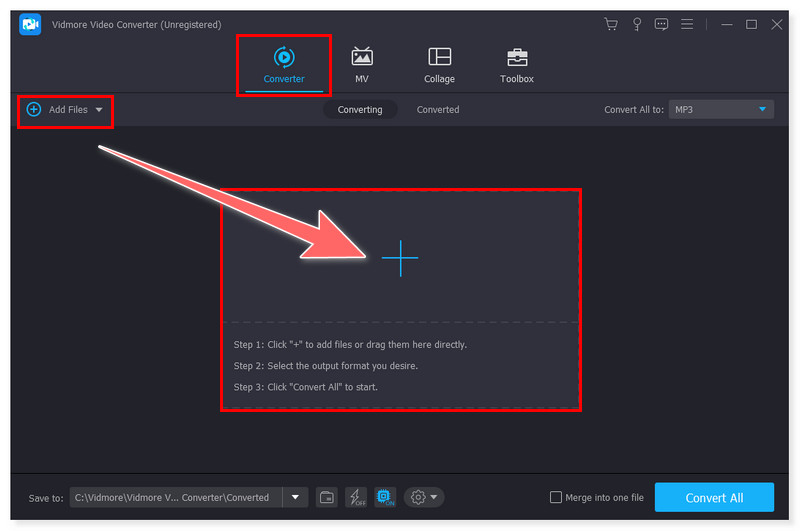
Bước 3. Nhấp vào tab tùy chọn bên cạnh tệp để chọn MP3 làm định dạng đầu ra. Bạn cũng có thể đặt nhiều tệp ở một định dạng đầu ra bằng cách đánh dấu vào tab Chuyển đổi tất cả thành.
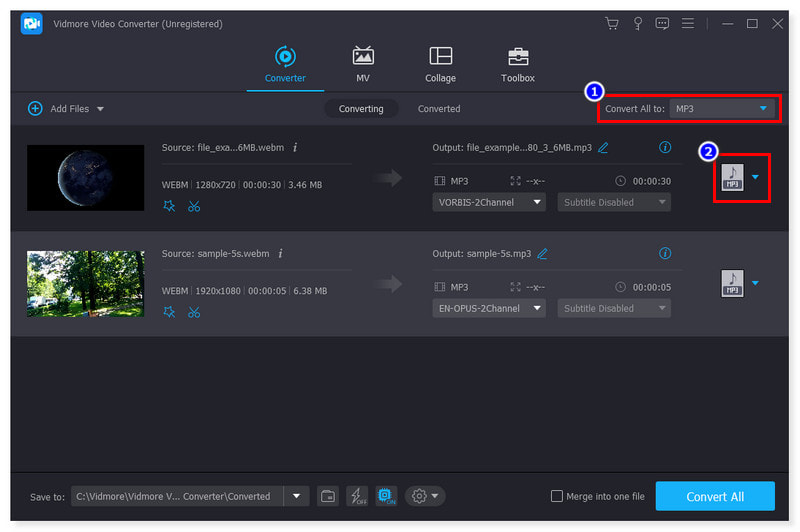
Bước 4. Khi bạn đã thực hiện xong việc này, hãy nhấp vào nút Chuyển đổi tất cả bên dưới để bắt đầu quá trình chuyển đổi. Với các bước đơn giản này, giờ đây bạn có thể chuyển đổi định dạng WebM sang MP3.
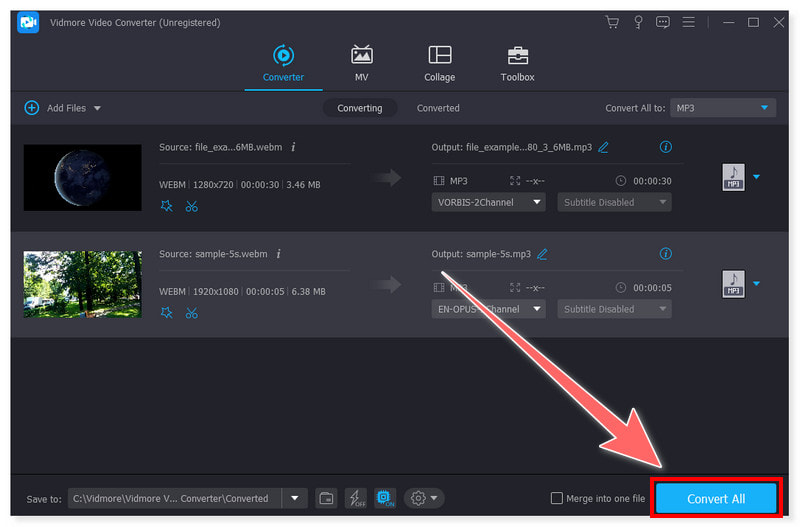
Phần 3. Sử dụng FFmpeg để biến WebM sang MP3
Tốt nhất cho: Loại chuyển đổi và chỉnh sửa dòng lệnh, tốt nhất là dành cho người dùng nâng cao và chuyên gia.
Một tiện ích dòng lệnh cải tiến, FFmpeg, có thể chuyển đổi phim WebM sang tệp MP3 miễn phí. Nó tự động chọn codec và vùng chứa thích hợp để trích xuất âm thanh từ video. Ứng dụng này có thể chuyển đổi nhiều tệp WebM sang định dạng âm thanh ở chế độ hàng loạt. FFmpeg có thể được sử dụng trên nền tảng Linux, Mac và Windows để chuyển đổi WebM sang MP3. Tuy nhiên, nó có thể khiến người dùng mới làm quen sử dụng công cụ này cảm thấy quá choáng ngợp. Nó đòi hỏi một lộ trình học tập dốc và có giao diện phức tạp được thiết kế cho các chuyên gia. Hãy kiểm tra các bước dưới đây để biết cách thực hiện:
Bước 1. Tải các tệp WebM của bạn trong FFmpeg để trích xuất âm thanh và đặt nó thành MP3.
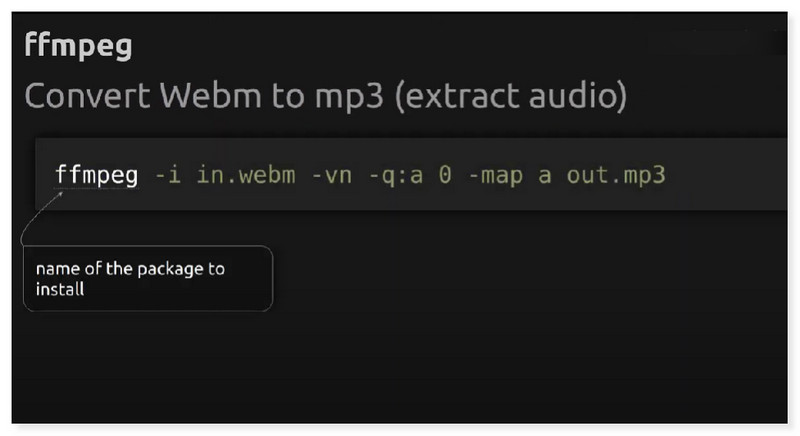
Bước 2. Sử dụng các mã này để chuyển đổi tập tin của bạn. Đặt tệp video đầu vào của bạn thành in.webm, sau đó thêm -vn để biểu thị bỏ qua video và chỉ trích xuất âm thanh.
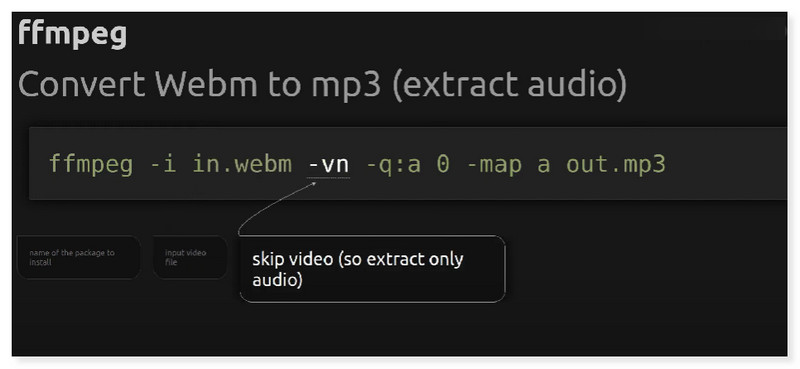
Bước 3. Đầu vào -q:a 0 cho biết chất lượng tốt nhất cho tệp MP3 thu được. Sau đó, thêm -map a để trích xuất âm thanh và out.mp3 để đặt tệp đầu ra. Hơn nữa, bạn có thể sử dụng nó để chuyển đổi WebM sang GIF.
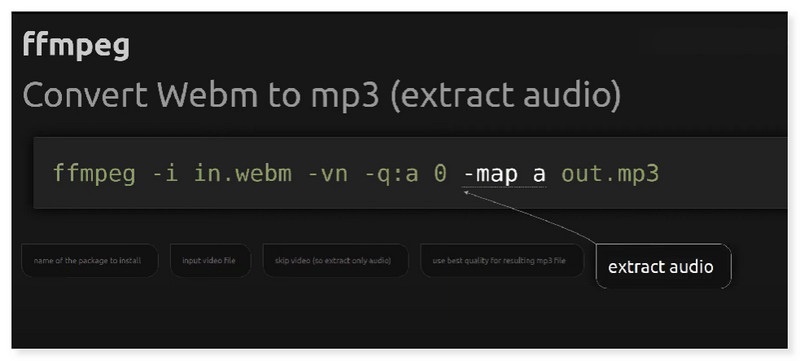
Phần 4. Đổi WebM sang MP3 bằng CloudConvert
Tốt nhất cho: Tiết kiệm thời gian, một công cụ thích hợp để chuyển đổi nhiều loại tệp video, âm thanh, tài liệu và hình ảnh trực tuyến.
CloudConvert là một công cụ chuyển đổi trực tuyến linh hoạt hỗ trợ chuyển đổi định dạng WebM sang MP3. Bạn có thể sử dụng các công cụ chuyển đổi tệp khác nhau của nền tảng này để thay đổi định dạng tệp của video, hình ảnh, vectơ, kho lưu trữ, v.v. Video WebM có thể được nhập qua URL vào CloudConvert từ ổ cứng cục bộ hoặc dịch vụ lưu trữ đám mây như OneDrive, Dropbox hoặc Google Drive. Bạn có thể sửa đổi tốc độ bit âm thanh, âm lượng cũng như thời gian bắt đầu và dừng cho tệp MP3 mà bạn đang tạo. Thật không may, phiên bản miễn phí của nó chỉ cung cấp các tùy chọn hạn chế. Người dùng chỉ có thể chuyển đổi tối đa 5 chuyển đổi đồng thời. Hơn nữa, chuyển đổi miễn phí tối đa chỉ giới hạn trong 25 phút. Hãy kiểm tra các bước đơn giản bên dưới để chuyển đổi WebM sang MP3 miễn phí bằng công cụ này:
Bước 1. Đầu tiên, hãy truy cập trang web CloudConvert và tìm kiếm trình chuyển đổi Webm sang MP3. Nhấp vào tab Chọn tệp để mở bộ nhớ cục bộ của bạn hoặc tải lên các tệp WebM của bạn từ bộ nhớ đám mây.
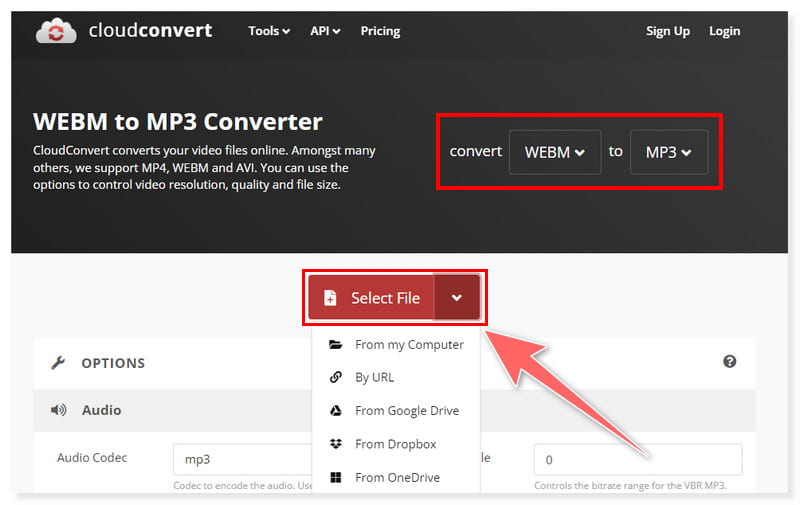
Bước 2. Sau khi bạn đã thêm tệp, bạn có thể sửa đổi cài đặt đầu ra bằng cách nhấp vào nút bánh răng Cài đặt. Bạn cũng có thể chuyển đổi nhiều tập tin cùng một lúc.
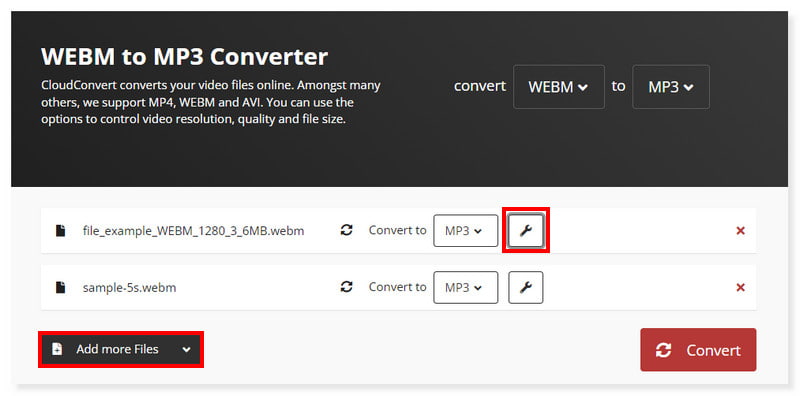
Bước 3. Sau khi hoàn tất, hãy nhấp vào nút Chuyển đổi bên dưới và bắt đầu quá trình chuyển đổi. Đơn giản như vậy, giờ đây bạn có thể chuyển đổi định dạng WebM sang MP3 trực tuyến.
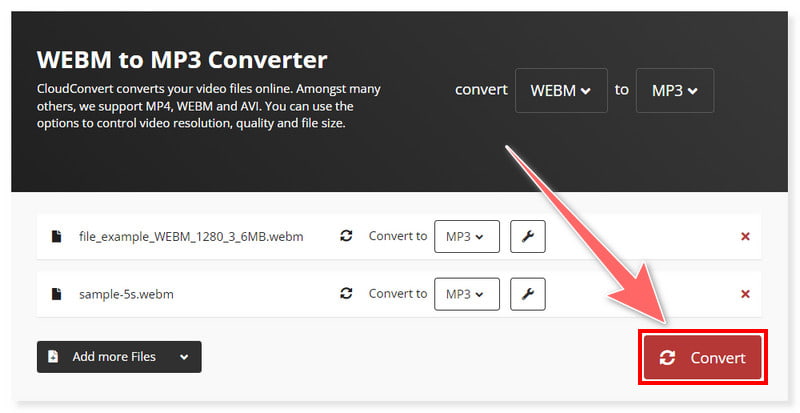
Phần 5. Biến WebM sang MP3 bằng VLC
Tốt nhất cho: Xử lý bất kỳ định dạng tệp phương tiện nào bạn sử dụng. Trình phát và chuyển đổi video miễn phí dành cho mọi đối tượng người dùng.
Cách đơn giản và nhanh nhất để chuyển đổi định dạng WebM sang MP3 là sử dụng VLC Media Player, có sẵn trên Mac và Windows. Với trình phát miễn phí, bạn chỉ có thể sử dụng tính năng chuyển đổi để giữ nguyên âm thanh hoặc nhạc và loại bỏ phần video. Điều đó có nghĩa là bạn có thể lưu nó dưới dạng MP3 hoặc bất kỳ định dạng âm thanh nào khác, chẳng hạn như WAV, FLAC hoặc OGG và xóa tất cả những hình ảnh chuyển động đó. Nếu tất cả những gì bạn muốn là âm nhạc từ các video ca nhạc thì chức năng này thật tuyệt vời. Nó cũng có thể giúp giảm kích thước tập tin đáng kể. Tuy nhiên, phải mất rất nhiều quá trình và không cung cấp cách chuyển đổi tệp đơn giản. Dưới đây là các bước về cách chuyển đổi WebM sang MP3 trong VLC:
Bước 1. Khởi chạy phần mềm VLC trên máy tính của bạn. Trong tab Phương tiện, chọn Chuyển đổi/Lưu trong tùy chọn thả xuống.

Bước 2. Nhấp vào tab Thêm để mở thư mục cục bộ của bạn và chọn tệp WebM bạn sẽ chuyển đổi. Sau đó, nhấp vào nút thả xuống Chuyển đổi/Lưu và chọn Chuyển đổi.
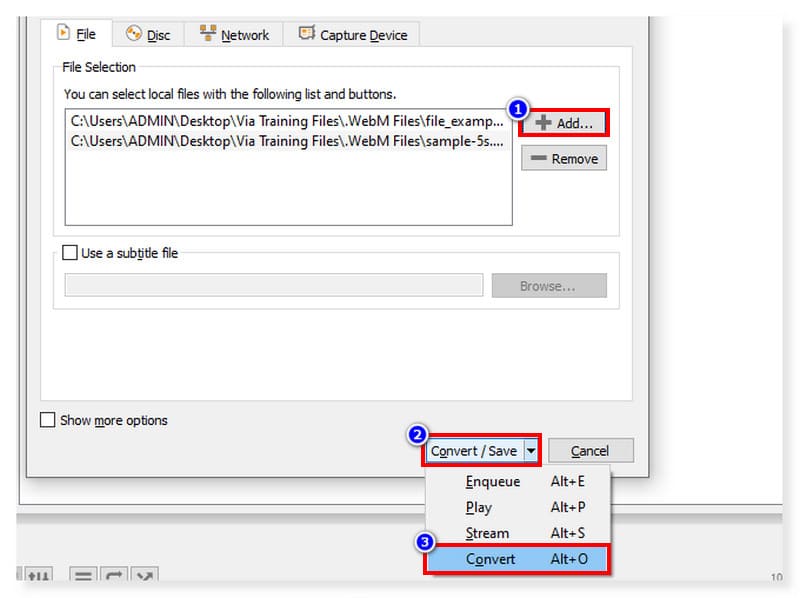
Bước 3. Đặt định dạng đầu ra của bạn thành MP3 và đánh dấu vào nút Bắt đầu để xử lý chuyển đổi của bạn. Đây là các bước để sử dụng VLC làm công cụ chuyển đổi WebM sang MP3.

Phần 6. Sử dụng Vidmore Free Converter Online để chuyển đổi WebM sang MP3
Tốt nhất cho: Chuyển đổi video và âm thanh thuận tiện mà không mất phí. Không có giới hạn kích thước và không cần đăng ký.
Vidmore cung cấp công cụ chuyển đổi trực tuyến tốt nhất, có thể chuyển đổi trực tuyến WebM sang MP3 một cách nhanh chóng và dễ dàng. Kích thước tập tin không bị hạn chế. Các tệp WebM có thể được chuyển đổi hàng loạt chỉ trong vài phút sang MP3, WAV, M4A, FLAC và các định dạng video và nhạc được sử dụng rộng rãi khác. Ngoài ra, cài đặt video và âm thanh tích hợp sẵn có sẵn với bộ chuyển đổi WebM sang MP3 miễn phí này. Bạn có thể chỉnh sửa thông tin video cơ bản của tệp WebM và chuyển chúng thành MP3 trực tuyến cùng một lúc. Tuy nhiên, vì nó dựa trên web nên người dùng có thể cần có kết nối Internet ổn định. Điều này là để đạt được một quá trình chuyển đổi liền mạch và nhanh chóng. Dưới đây là các bước đơn giản bên dưới để chuyển đổi WebM sang MP3 trên máy Mac:
Bước 1. Đầu tiên, hãy chuyển đến Vidmore Free Video Converter Online. Trước khi sử dụng công cụ, trước tiên bạn phải tải xuống Vidmore Launcher.
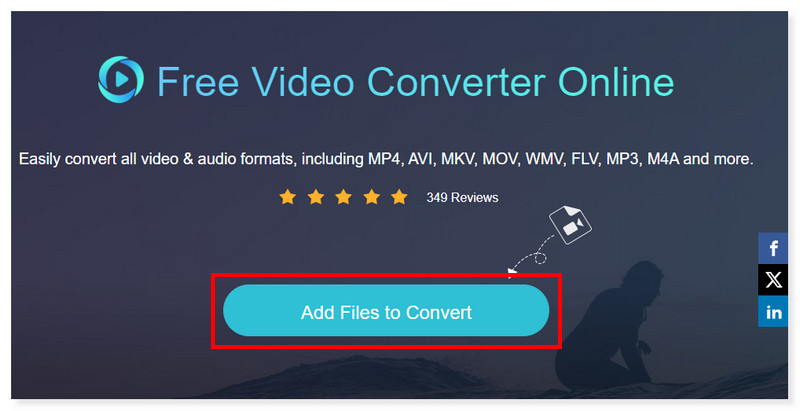
Bước 2. Nhấp vào nút Thêm tệp để chuyển đổi ở giữa để mở bộ nhớ cục bộ và chọn tệp WebM của bạn. Tiếp theo, đặt định dạng đầu ra của bạn thành MP3.
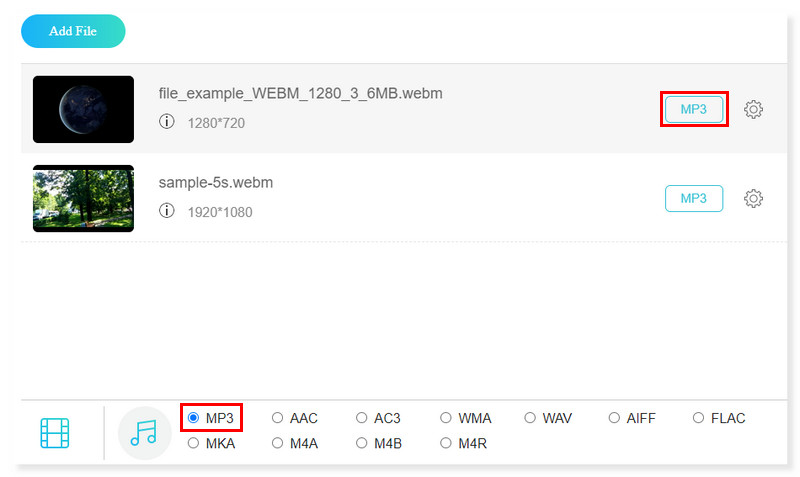
Bước 3. Bạn cũng có thể chỉnh sửa Cài đặt âm thanh trước khi chuyển đổi. Sau khi thực hiện xong hãy nhấn vào nút Convert bên dưới.
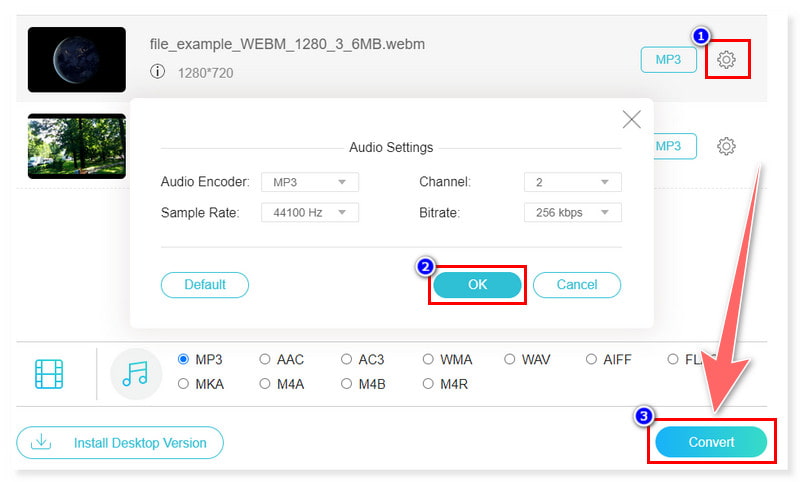
Công cụ này cũng cho phép bạn chuyển đổi MP3 sang WebM.
- Nền tảng
- Giá bán
- Các định dạng được hỗ trợ
- Tăng tốc phần cứng
- Chỉnh sửa video
- Chuyển đổi hàng loạt
| Vidmore Video Converter | FFmpeg | CloudConvert | VLC | Vidmore Free Video Converter Online |
| Windows, Mac | Windows, Mac, Linux | Trực tuyến | Windows, Mac, Linux | Trực tuyến |
| $14,95/tháng | Miễn phí | $9,00/tháng = tương đương 1.000 Tín dụng chuyển đổi | Miễn phí | Miễn phí |
| Băng hình: WebM, MP4, MOV, MKV, M4V, FLV, DivX, AVI, MPG, VOB, v.v. Âm thanh: MP3, WAV, WMA, M4A, AAC, FLAC, RA, M4R, v.v. | Băng hình: MP4, WebM, FLV, MPEG, MOV, 3GP, VOB, MOD, M4P, MPEG, AVI, v.v. Âm thanh: MP3, AU, WAV, AIFF, MOD, AC3, M4R, M4A, WMA, v.v. | Băng hình: MP4, WebM, AVI, GIF, MOV, FLV, MPG, M4V, MOD, WMV, DVR, v.v. Âm thanh: MP3, M4A, WAV, WMA, AU, AAC, VOC, AIFF, FLAC, v.v. | Băng hình: MPEG, MP4, WebM, MKV, WMV, DivX, Dirac, FSV, v.v. Âm thanh: MP3, AAC, AC3, RA, DTS, FLAC, ALAC, v.v. | Băng hình: MP4, WebM, MOV, WMV, FLV, VOB, 3GP, AVI, MKV, M4V, v.v. Âm thanh: MP3, M4A, FLAC, WAV, M4B, MKA, AAC, AIFF, v.v. |
| Đúng | Đúng | Không | Đúng | Không |
| Đúng | Không | Không | Đúng | Không |
| Đúng | Đúng | Đúng | Đúng | Đúng |
Phần 7. Câu hỏi thường gặp về WebM sang MP3
Máy nghe nhạc MP3 có phát được tệp WebM không?
Không, các tệp WebM thường không được máy nghe nhạc MP3 hỗ trợ. Máy nghe nhạc MP3 được thiết kế để phát các tệp âm thanh ở định dạng WAV, AAC, MP3 và đôi khi là các định dạng âm thanh được sử dụng rộng rãi khác. WebM không tương thích với phần lớn máy nghe nhạc MP3 và chủ yếu được sử dụng để truyền phát video HTML5. Trước tiên, bạn phải chuyển đổi tệp WebM sang MP3 để phát tệp đó bằng trình chuyển đổi phương tiện, chẳng hạn như Vidmore Video Converter.
Bạn có thể chuyển đổi WebM sang MP3 trong Audacity không?
Về cơ bản, Audacity không hỗ trợ nhập định dạng video. Tuy nhiên, bạn vẫn có thể gián tiếp chuyển đổi WebM sang MP3 trong Audacity. Tuy nhiên, trước tiên bạn phải tải xuống và cài đặt plugin của bên thứ ba để tải các tệp WebM của bạn trong phần mềm miễn phí này.
Điều gì sẽ mở tệp WebM?
Các trình phát đa phương tiện, chẳng hạn như VLC, Windows Media Player và QuickTime Player, có thể mở và phát các tệp WebM. Bạn cũng có thể mở loại tệp này trong Vidmore Video Converter.
Tôi có thể sử dụng Handbrake để chuyển đổi WebM sang MP3 không?
Không. Phanh tay chủ yếu được tạo ra để chuyển mã video và không hỗ trợ chuyển đổi chỉ âm thanh. Vì vậy, chuyển đổi WebM sang MP3 không được hỗ trợ trực tiếp. Bạn có thể sử dụng các lựa chọn thay thế khác hỗ trợ loại chuyển đổi này.
Kết luận
Đến lúc này, bạn có thể chuyển đổi Tập tin WebM sang MP3. Nếu bạn chỉ muốn chuyển đổi các file video WebM ngắn sang MP3 mà không cần tải phần mềm, bạn có thể chọn Vidmore Chuyển đổi video trực tuyến miễn phí. Tuy nhiên, nếu bạn là một biên tập viên chuyên nghiệp đang tìm kiếm một công cụ có thể sử dụng để chuyển mã hàng loạt tệp thì Vidmore Video Converter là được khuyến khích nhất. Hãy thử chúng ngay bây giờ và xem chúng có thể mang lại những hành động kỳ diệu nào để giúp bạn dễ dàng thực hiện công việc hơn!


